Upravljanje korisnicima i grupama na Linuxu zvuči priličnosloženo, ali zapravo je vrlo jednostavno. Ako ste imali problema s razumijevanjem kako stvoriti nove grupe, izbrisati postojeće grupe ili modificirati korisnike u vašem sustavu, ne brinite. Kako se čini, čak i najiskusniji Linux korisnici mogu lako zaboraviti osnove. U ovom ćemo vodiču istražiti sve načine na kojima možete upravljati grupama i korisnicima na Linux platformi.
Stvorite nove grupe
Stvaranje novih grupa nije nešto što mnogi korisniciučinite, jer većina distribucija Linuxa ne treba. Ako instalirate softver ili upravljate stvarima na način koji zahtijeva novu grupu, najbrži način da to postignete je pomoću naredbenog retka s groupadd naredba.
Da biste koristili groupadd, trebat će vam korijenski pristup ili nanajmanje, sposobnost interakcije sa sustavom putem sudo privilegija. Potvrdite da vaš korisnik to može učiniti, a zatim otvorite terminal i napravite sljedeće kako biste stvorili novu grupu:
su - groupadd newgroup
ili, pak, napravite novu grupu sa sudom:
sudo groupadd newgroup
alternativno, stvorite više grupa odjednom:
su - groupadd newgroup, newgroup2, newgroup3
ili
sudo groupadd newgroup, newgroup2, newgroup3
Groupadd će stvoriti novu grupu na vašem Linux sustavu. Da biste potvrdili da je grupa tamo, razmislite o filtriranju kroz popis grupa na vašem računalu.

cut -d: -f1 /etc/group | grep newgroup
Kombinacijom gornje naredbe sa grep, moguće je filtrirati novu grupu koju ste napravili. Ako naredba ne vrati ništa, pokušajte ponovo stvoriti korisničku grupu.
Izbriši grupe
Ako nemate upotrebu određene grupe na vašem Linux računalu, dobra je ideja to izbrisati. Uklanjanje korisničke grupe na Linuxu je jednostavno kao stvaranje nove. Prvo se prijavite kao Suili potvrditi da ga korisnik može izvršiti sudo naredbe. Zatim pokrenite groupdel naredba da biste se riješili postojeće grupe.
su -
groupdel newgroupili
sudo groupdel newgroupTrčanje groupdel trebalo bi ga se riješiti. Popis svih grupa na vašem računalu kako biste bili sigurni.
cut -d: -f1 /etc/group | grep newgroup
Ako Grep ne vrati ništa, sigurno ćete znati da je grupa nestala.
Dodavanje / uklanjanje korisnika u grupe
Da biste dodali postojeće korisnike u novostvorenu grupu, morat ćete je koristiti usermod naredba. Otvorite terminal i koristite naredbu cut za pregled svih grupa. Prođite kroz popis i pronađite imena grupa kojima želite dodati svog korisnika. Alternativno, koristite naziv korisničke grupe stvorene ranije.
Napomena: kao i prije, potvrdite da se možete prijaviti u program Root Suili koje možete koristiti sudo prije izmjene kritičnih korisničkih podataka.
su - usermod -a -G newgroup yourusername
ili
sudo usermod -a -G newgroup yourusername
Potvrdite da je vaš korisnik dodan u novu grupu pokretanjem sljedeće naredbe:
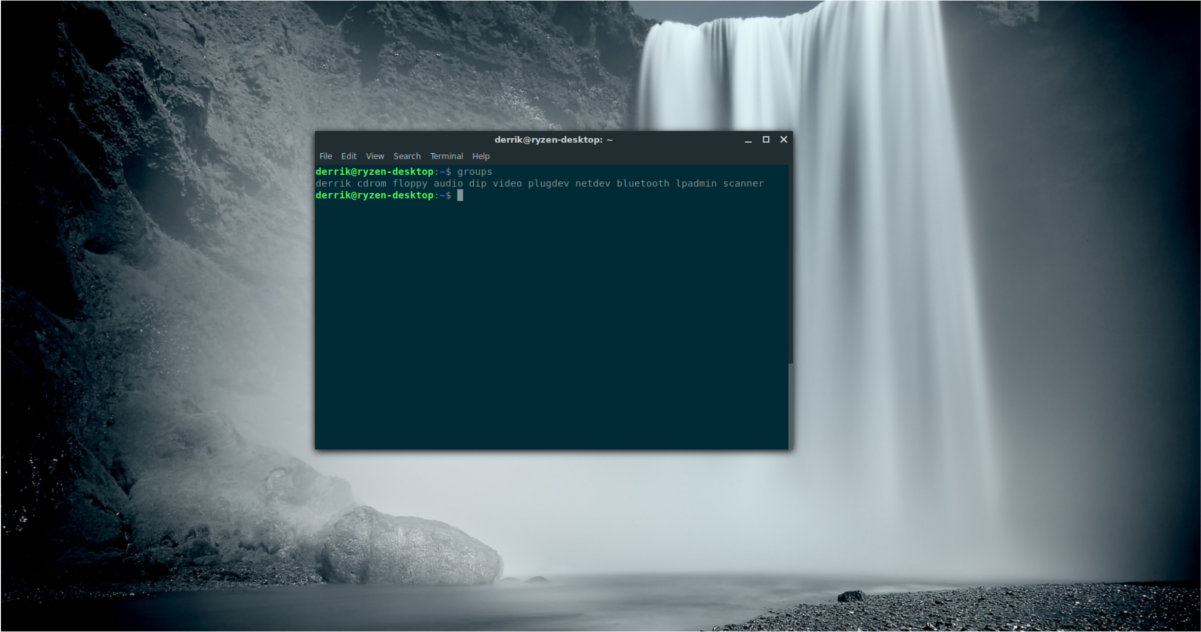
groups
Upravljanje korisnicima
Osim upravljanja grupama na Linuxu, učenje kakostvaranje i upravljanje korisnicima također je ključno za održavanje skladnog Linux sustava. Za razliku od upravljanja grupama, korisnički alati su puno manje komplicirani. Nema to puno složenosti. U ovom ćemo odjeljku vodiča istražiti kako stvoriti novog korisnika na Linuxu pomoću naredbenog retka i kako izbrisati korisnika.
Stvorite novog korisnika
Trebate stvoriti novog korisnika na vašem Linux sustavu? Započnite otvaranjem prozora terminala. U terminalu steknite root pristup pomoću Su ili sudo.
su -
ili
sudo -s
Sad kad imate korijensku ljusku, bit će mnogolakše manipulirati korisnicima bez potrebe za dodavanjem "sudo" i lozinkom iznova i iznova. Da biste stvorili novog korisnika s potpunim kućnim imenikom, pokrenite naredbu u nastavku.
Napomena: na nekim Linux računalima možda ćete trebati zamijeniti "useradd" s "adduser".
useradd newuser
Moguće je stvoriti novog korisnika i istovremeno mu dodijeliti grupe:
useradd -G group1, group2, group3, group4, group5, group6 newuser
Nakon stvaranja novog korisnika postavite lozinku:
passwd newuser
Obriši korisnika
Brisanje korisnika na Linuxu je jednostavno i jednostavno. Oslobađanje od korisnika može se lako postići na Linuxu korištenjem userdel naredba.
Napomena: prije nego što nastavite sa brisanjem korisnika, svakako se odjavite iz svega. Vrlo je loša ideja izbrisati korisnika koji je trenutno u upotrebi. Stvari mogu poći po zlu i popravit ćete to.
Nakon što se uvjerite da niste prijavljeni korisniku kojeg planirate izbrisati, pokrenite:
su -
ili
sudo -s
Slijedi:
userdel -r newuser
Da biste izbrisali korisnika, ali sačuvali Početna direktorij, umjesto toga pokrenite ovu naredbu:
userdel newuser</ P>













komentari